如何使用 Galaxy Buds Live 的主動式降噪功能?
Galaxy 真無線耳機系列首次在耳塞式耳機搭載主動式降噪 (ANC) ,能消除外界噪音並捕捉周遭動靜,消除背景雜音但不錯過重要時刻。

在您嘗試以下的解決方法之前,請先檢查裝置的軟體和相關應用程式是否已更新至最新版本。請按照以下步驟查看如何更新軟體。
步驟 1:前往到設定 > 軟體更新。
步驟 2:點擊下載並安裝。
步驟 3:按照螢幕上的說明操作。
主動式降噪功能
如果您想聽音樂或是隔絕吵雜的環境,Galaxy Buds Live 的主動式降噪功能可隔絕噪音,讓您能夠專注聆聽,無需調高音量。
避免分心時(如聽音樂時),使用主動式降噪。搭載經 AKG 調校的揚聲器,給您如現場般的高音質。同時風道讓空氣流通,所以您可以感受到每一拍的震動。開放式 ANC 能過濾掉低音頻,但使高音頻(人聲)通過,讓周遭噪音變少,讓您更專注地聆聽播放內容。
備註:如果麥克風及其區域(戴著耳機時的外部麥克風)被完全覆蓋住,則開啟主動式降噪功能時可能會有回音的現象。
簡單的長按控制
長按一秒,啟動主動式降噪功能,減少周圍不必要的干擾。如果要停止此功能,請再次長按您的 Galaxy Buds Live 即可。
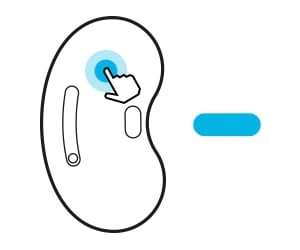
備註:欲從耳機啟動本功能,請確保預設的長按功能是設定為主動式降噪。
步驟 1:在行動裝置上開啟 Galaxy Wearable 應用程式。
步驟 2:點擊主動式降噪模式以開啟此功能。
備註:
- 如果沒有出現連接視窗,請將 SmartThings 應用程式更新至最新版本。
- 只有使用 Android 7.1.1 或更高版本,且安裝 SmartThings 的三星行動裝置,才會顯示連接彈出式視窗。
- 如果耳機沒有連接到行動裝置、沒出現連接視窗,或是您的行動裝置找不到耳機,則請戴著耳機,同時長按兩邊耳機的觸控板,以手動進入藍牙配對模式。
- 將耳機連接到已登入三星帳號的行動裝置時,耳機配對資訊將會同步到使用同一個三星帳號的其他行動裝置上,不需再重新配對。
預設長按功能為 ANC
您可個別選擇兩邊耳機的預設長按功能,方便您迅速啟動功能。
步驟 1:請開啟 Galaxy Wearable 應用程式,然後點擊觸控。
步驟 2:在長按項目下點擊左或右,然後選擇主動式降噪。
使用開放式設計的 Galaxy Buds Live 時,根據周遭環境,如果耳機與您的耳朵沒有正確貼合,可能會使您在啟動主動式降噪功能時,覺得特定的聲音較大聲。正確的貼合度會為您提供最佳音質和主動式降噪效果。
解決方法 1:檢查貼合度和方向是否正確
- 檢查兩邊耳機的方向,將其下半部(揚聲器)指向耳朵下方。
- 您需要將耳機上下半部放入耳朵的相應部位,然後調整耳機使其貼合。
- 請確保您正確將耳機的左右耳放入耳朵中,而且揚聲器朝內。
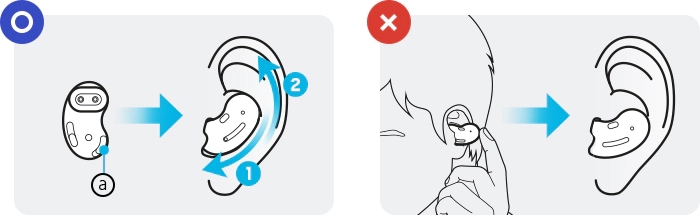
ⓐ 揚聲器
解決方法 2:使用後保持耳機清潔
如果揚聲器或風道中積聚了耳垢或灰塵,兩邊耳機的聲音可能會不同,音質可能會變差。用乾淨、柔軟、乾燥的刷子、棉花棒或其他工具清潔耳機。
- 使用耳機後,請用柔軟的乾布清潔耳機。
- 將耳機保持乾燥。防止液體接觸或流入耳機。
- 定期清潔耳機,以避免揚聲器或風道中積聚耳垢或灰塵。

① 揚聲器 ② 風道
解決方法 3:將軟體更新至最新版本
確保手機軟體、Galaxy Buds Live 軟體,以及手機上的 Galaxy Wearable 皆為最新版本。為確保有最佳的體驗,建議您將每個軟體(包括 Galaxy Wearable)都更新至最新版本。
耳機軟體更新
透過無線韌體更新(FOTA)服務更新您的耳機軟體。
在行動裝置上開啟 Galaxy Wearable 應用程式,然後點擊耳機軟體更新。
• 下載並安裝:手動檢查並安裝更新。
• 最近更新:查看最新軟體更新的相關資訊。
欲更新您的行動裝置軟體,
步驟 1:前往到設定 > 軟體更新。
步驟 2:點擊下載並安裝。
步驟 3:按照螢幕上的說明操作。
備註:如果您按照上述提示仍然無法解決問題,請與 Samsung 服務中心聯繫。
如果您有 Samsung 手機、平板或穿戴式裝置的使用協助需求,可在 Samsung Members 應用程式中傳送資訊給我們。
這可以讓我們更詳細地瞭解您的使用情形。資料皆為匿名,並且僅於確認資訊期間保留,請您放心。透過「如何使用 Samsung Members 應用程式」了解關於傳送錯誤報告的更多資訊。
備註:螢幕截圖和選單可能會因裝置型號和軟體版本而異。
請問這篇內容是否對您有所幫助?
謝謝您的意見與回饋
請回答所有問題。